CompatTelRunner.exe: что это за процесс, как отключить в windows 10, почему грузит диск?
Последняя операционная система от Microsoft раскритикована обывателями за «тотальный шпионаж» – windows 10 следит за действиями пользователей, собирает и отправляет информацию на сервера компании. Разработчики и менеджеры утверждают, что делается это исключительно в целях совершенствования ПО и недопущения критических ошибок в будущем. Служба, отвечающая за сбор данных, и будет объектом этого обзора. Давайте рассмотрим, что это за процесс CompatTelRunner.exe и как его остановить.
Что такое CompatTelRunner.exe?
CompatTelRunner.exe – это стандартный процесс windows, который вызывается службой Microsoft Compatibility Telemetry. Как уже известно, отвечает он за сбор и отправку телеметрических данных в технический отдел компании. 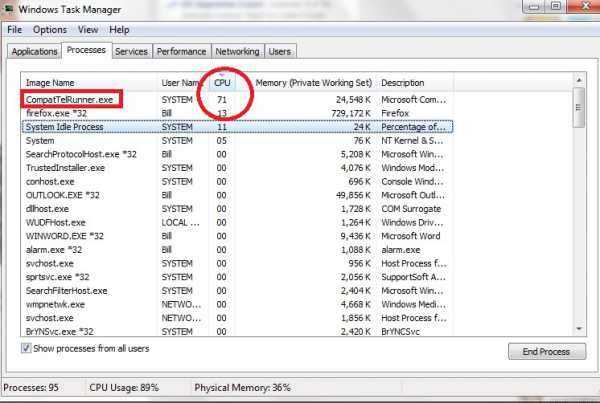
Стоит отметить, что служба не опасна для компьютера и личных данных. Исключением может быть присутствие его в операционных системах windows XP и старше – в данных версиях функция сбора данных не реализована. Не стоит забывать и про windows 7: до выхода обновлений KB3075249 и KB3080149 операционка тоже была лишена шпионских штучек.
Процесс CompatTelRunner.exe имеет небольшую степень влияния на устойчивость системы, поэтому его можно отключить (но не удалить).
Существует два верных способа остановить и предотвратить повторный запуск службы.
Редактирование файла hosts
Эффективный метод, если пользоваться функцией телеметрии вы не собираетесь, но удалять системные файлы страшновато.
Выполните следующее:
- Перейдите по пути windows\System32\drivers\etc.
- Отыщите файл hosts, с помощью ПКМ перейдите в «Свойства» – «Безопасность».
- Далее нажмите кнопку «Изменить» и добавьте все возможные разрешения для текущего пользователя.
- Закройте окно «Свойства» и кликом ПКМ по hosts выберите «Открыть с помощью» – «Блокнот».
- В конец файла скопируйте значения 127.0.0.1 vortex-win.data.microsoft.com и 127.0.0.1 settings-win.data.microsoft.com (каждое с новой строки).
- Сохраните файл.
Данный способ не заглушит процесс, но позволит сохранить вашу полную конфиденциальность.
Внимание! Иногда редактирование hosts метод приводит к тому, что процесс CompatTelRunner.exe начинает грузить процессор. Если это произошло – перейдите ко второму способу
Простой и действенный способ, который выполняется в несколько шагов.
Для этого нужно:
- Открыть «Параметры» – «Конфиденциальность» – «Общие».
- Отключить все разрешения.
- Перезагрузить компьютер.
Если предыдущие способы не помогли, попробуйте отключить соответствующие службы, хотя данный способ и не приветствуется. В качестве альтернативного варианта можно прибегнуть к удалению обновлений windows, после которых начались проблемы с процессом, но это уже совсем другая история. Теперь вы знаете, что это за процесс CompatTelRunner.exe и как его остановить.
Runtime Broker что за процесс windows 10?
RuntimeBroker.exe является процессом безопасности вашего ПК. Он функционирует лишь тогда, если вы запустите UWP программы, скачиваемые и устанавливаемые с Магазина Виндовс 10. Возможно, вы его не увидите, зайдя в Диспетчер задач. Чтобы его увидеть, нужно запустить одну из его программ. Также, Рунтайм Брокер иногда остаётся в диспетчере в тот момент, когда закрыты все его программы, и вы их не запускали. Отсюда, через Диспетчер можно заметить приличное число процессов, не выполняющих, по сути, никакой работы, но загружающих оперативку с процессором.
Рунтайм Брокер нельзя назвать вредоносным софтом, так как он относится к системным файлам, которые содержаться в папочке System32. Данный процесс занимается контролем доступа к Виндовс API и гарантией безопасности в своих программах. Если объяснить более точно, то Рунтайм Брокер занимается проверкой разрешений на допустимость программ из магазина к камере с микрофоном.
Я предлагаю рассмотреть меры, которыми вы должны заняться первом делом. По большей части RuntimeBroker.exe загружает ЦП, ОЗУ и ЖД под влиянием самих программ, которые обновляются или просто у них произошел сбой. Когда данные утилиты в стадии обновления, то желательно подождать, когда процесс закончится, и сверхнагрузка на ОС будет ниже. Если ситуация у вас другая и данные утилиты не запущены, то такие приложения будут работать без толку.
В таком случае, желательно перезагрузить компьютер, и открыть диспетчер. После этого, нужно завершить каждый процесс Рунтайм Брокер. Кроме этого, ненужные утилиты из магазина (не используемые) нужно удалить. Если вам стало понятным, какое из приложений занимается нагрузкой процесса Рунтайм Брокер, то это приложение можно удалить и установить вновь. Провести его обновление или поменять его настройки. Кроме этого, стало известным, что если утилиты применяют плитки «Метро», находящиеся во вкладках через кнопочку «Пуск», то создаются нагрузка на компьютер. В этом случае желательно плитки отключить.
CompatTelRunner.exe что за процесс и почему грузит систему?
Здравствуйте. Все мы знаем, что последняя версия ОС windows, так называемая «десятка», следит за действиями пользователей с помощью службы телеметрии. Как её отключить, я рассказывал ранее. Хотя создатели операционной системы и уверяют, что делается это исключительно с благими намерениями (чтобы собирать данные об ошибках и улучшать работу), но не всем нравиться подобный подход и вмешательство в личную жизнь. С этой целью, сегодня я поведаю про CompatTelRunner.exe что это за процесс и зачем его нужно деактивировать.
Описание CompatTelRunner windows 10
Данный процесс является встроенным и запускается с помощью службы Telemetry. Выше было сказано, какие последствия это за собой влечет.
Сразу стоит подчеркнуть, что никакой опасности для ПК этот элемент не представляет. Единственный неприятный момент – возможна сильная нагрузка на процессор в момент отправки данных на серверы Майкрософт.
Я рекомендую выполнить его отключение. Это не скажет негативного влияния на работоспособность ОС. Но удалять его не стоит. Еще раз советую прочесть статью о борьбе со «шпионскими» функциями Виндовс 10, чтобы лучше понять суть темы.
Выполняем деактивацию
Сейчас узнаете, CompatTelRunner exe как отключить – быстро, безболезненно и эффективно. Отмечу, что многие способы позволяют лишь на время «вырубить» процесс, поэтому, поведаю о самом действенном и радикальном.
Правим файл hosts
Безобидный метод. Не требующий удаления системных файлов. Достаточно внести изменения в одном месте:
Открываем папку windows и в ней идем по пути:
- Внутри находим файлик с именем hosts. Открывать его пока не нужно, достаточно зайти в его свойства через контекстное меню правой кнопки мышки. Там переходим во вкладку «Безопасность».
- Кликните на «Изменить», предварительно выбрав в списке активный пользовательский аккаунт. Затем в новом окне поставьте галочки напротив всех пунктов в колонке «Разрешить»:
После нажатия на «ОК» и сохранения внесенных изменений, открываем hosts в приложении «Блокнот» и вставляем в самый конец такие строки:
127.0.0.1 vortex-win.data.microsoft.com
127.0.0.1 settings-win.data.microsoft.com
Должно получиться что-то в этом роде:
Закрывая документ, согласитесь с изменениями.
Таким образом, мы запретили процессу отправлять данные в Microsoft, но это лишь первый шаг. Возможно, после проделанных действий появится проблема — CompatTelRunner.exe грузит диск или процессор. Тогда придется перейти ко второму способу.
Полностью останавливаем службы Telemetry
Через меню «Пуск» (Старт) открываем параметры системы, нажав на значок шестеренки:
Переходим к разделу «Конфиденциальность» и на вкладке с общими настройками ставим все переключатели в положение «Откл»:
После этого перезагружаем ПК.
Есть небольшая вероятность, что инструкция не сработает. В таком случае, придется выполнять ручное отключение службы. Но я бы посоветовал «не ковыряться» в системе, а доверить это дело проверенным утилитам для отключения слежки. Они точно помогут отключить CompatTelRunner.exe раз и навсегда (по крайней мере, до следующей переустановки Виндовс).
Телеметрия совместимости с Microsoft (CompatTelRunner.exe)
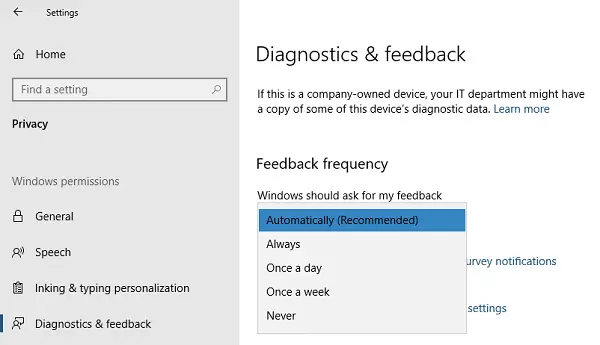
Телеметрия Windows — это системные данные, которые загружаются Связанный пользовательский интерфейс и телеметрия компонент. Он используется для обеспечения безопасности ваших устройств Windows. Это также помогает Microsoft улучшить качество Windows и сервисов Microsoft. CompatTelRunner.exe в Windows 10 — это программа, управляющая всем.
Программы для Windows, мобильные приложения, игры — ВСЁ БЕСПЛАТНО, в нашем закрытом телеграмм канале — Подписывайтесь:)
Если вы перейдете в «Настройки Windows»> «Конфиденциальность»> «Диагностика и обратная связь», вы можете настроить здесь телеметрию. Вы можете изменить частоту обратной связи с всегда на один раз в неделю или даже никогда. В том же месте есть возможность удалить диагностические данные.
Как отключить активность CompatTelRunner.exe?
Некоторые пользователи сообщают, что при запуске эта программа сканирует множество файлов на жестком диске и отправляет большой объем данных через Интернет. Он запускается, как только компьютер запускается, и эта активность замедляет работу компьютера и даже временами делает его не отвечающим.
Как исправить высокую загрузку ЦП телеметрией совместимости с Microsoft?
Если вы хотите отключить CompatTelRunner.exe, вы можете сделать следующее:
- Отключить задачи взаимодействия с приложением в планировщике задач
- Отключить телеметрию Windows через редактор групповой политики
- Отключить телеметрию с помощью реестра.
1]Отключить задачи взаимодействия с приложением в планировщике задач
- Тип taskschd.msc в строке «Выполнить» и нажмите Enter.
- Планировщик заданий откроется.
- Перейдите в Библиотеку планировщика заданий> Microsoft> Windows> Application Experience.
- Выберите Средство оценки совместимости Microsoft задачу, щелкните ее правой кнопкой мыши и отключите.
Отключенная задача собирает телеметрические данные программы, если включена Программа улучшения качества программного обеспечения Microsoft.
Вместо этого вы также можете изменить время отправки данных.
- Щелкните программу правой кнопкой мыши и выберите Свойства.
- Перейдите в раздел триггеров и дважды щелкните любой из триггеров, чтобы открыть его.
- Здесь вы можете изменить расписание программы, параметры повторения задачи, задержку и многое другое.
2]Отключить телеметрию Windows через редактор групповой политики
Windows Telemetry — это программа, которая собирает все виды данных в Windows. В Windows 10 есть четыре уровня телеметрии: безопасность, базовый, расширенный и полный. Вы можете выбрать базовый уровень, чтобы уменьшить активность после перехода сюда в GPEDIT:
Конфигурация компьютера> Административные шаблоны> Компоненты Windows> Сбор данных и предварительные сборки
3]Отключить телеметрию с помощью реестра
Запустите REGEDIT и перейдите к следующему ключу:
Компьютер HKEY_LOCAL_MACHINE SOFTWARE Policies Microsoft Windows DataCollection
Щелкните правой кнопкой мыши на правой боковой панели и выберите значение DWORD (32-разрядное).
Назовите ключ Разрешить телеметрию и присвойте ему значение 0.
Стоит ли отключать CompatTelRunner?
Если CompatTelRunner.exe использует значительный объем системных ресурсов и вызывает замедление работы, рекомендуется отключить CompatTelRunner. Это отключит его действия по сбору данных, что, в свою очередь, освободит ресурсы вашего ПК для другого программного обеспечения. Итак, по этим причинам вы можете отключить CompatTelRunner.
Надеюсь это поможет.
Хотите знать об этих процессах, файлах или типах файлов?
Nvxdsync.exe | Svchost.exe | RuntimeBroker.exe | TrustedInstaller.exe | Файлы DLL или OCX | StorDiag.exe | MOM.exe | Хост-процесс для задач Windows.
.
Программы для Windows, мобильные приложения, игры — ВСЁ БЕСПЛАТНО, в нашем закрытом телеграмм канале — Подписывайтесь:)
Microsoft Compatibility Telemetry грузит диск, как отключить
Microsoft решила перенять практику сбора данных о пользователях у других создателей программного обеспечения (например, поисковиков), и реализовала соответствующий функционал в своей операционной системе windows 10. При помощи службы Microsoft Compatibility Telemetry система Виндовс 10 выполняет анализ некоторых действий пользователя (например, предпочтений, установленного и используемого ПО и т.д.) и отправляет эти данные на удаленные сервера. Но даже если отбросить все параноидальные мысли о слежке, то все равно у большинства пользователей будет возникать мотивация к отключению соответствующей функции. Дело в том, что во время своей работы Microsoft Compatibility Telemetry грузит диск, как отключить ее мы рассмотрим ниже.

Слежка в windows 10
Не приведет ли отключение Microsoft Compatibility Telemetry к нарушениям в работе windows
Служба MCT нужна исключительно корпорации Microsoft. Для конечного пользователя операционной системы она не несет вообще никакой полезной функции. Поэтому Microsoft Compatibility Telemetry смело можно отключать и не беспокоиться, что это приведет к снижению качества взаимодействия с системой. Также в прошлых статьях мной были рассмотрены службы нагружающие процессор Wuauserv и Superfetch.
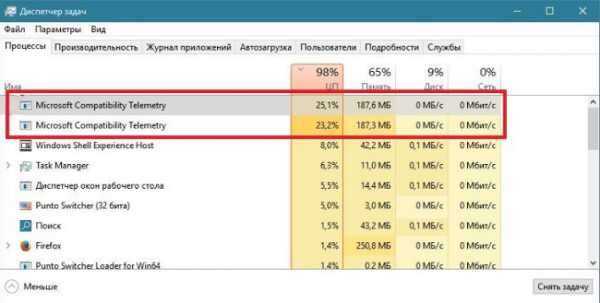
Диспетчер задач windows 10
Как отключить службу Microsoft Compatibility Telemetry
Отключить сбор соответствующих телеметрических данных довольно просто, если Microsoft Compatibility Telemetry грузит диск. Для этого вначале потребуется зайти в командную строку:
- Нажать сочетание клавиш Win+S;
- Ввести «Командная строка»;
- Сделать ПКМ по пункту «Командная строка»;
- В развернувшемся меню выбрать «Запустить от имени администратора»;
- В появившемся окне набрать sfc /scannow и нажать Enter.
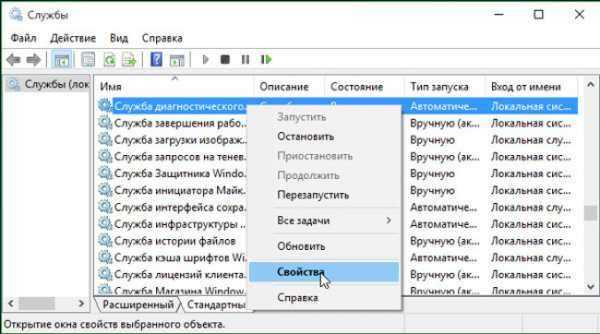
Службы в windows 10
Когда сканирование успешно завершится, потребуется зайти в панель управления, и там:
- Зайти в раздел «Администрирование» – «Службы»;
- В списке отобразившегося окна нужно найти пункт, называющийся «Служба диагностического отслеживания»;
- Сделать ПКМ по ней и в развернувшемся меню выбрать пункт «Свойства»;
- Отобразится меню, где потребуется в пункте «Тип запуска» выбрать «Вручную»;
- Также рекомендуется нажать на кнопку «Отключить»;
- Затем останется применить настройки.
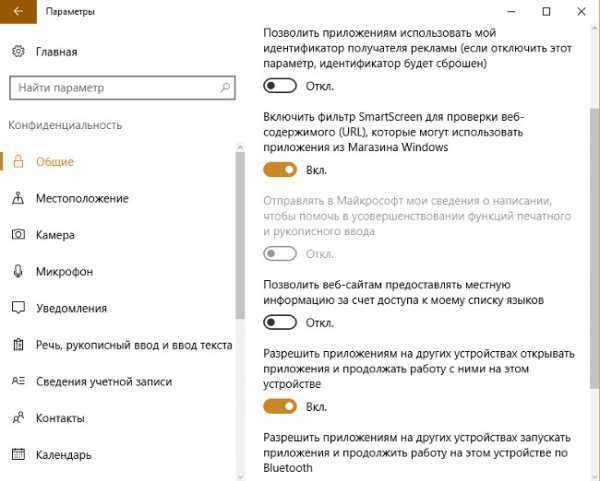
Настройки «Конфиденциальность» windows 10
После этого служба Microsoft Compatibility Telemetry больше не будет запускаться и, как следствие этого, перестанет нагружаться ваш жесткий диск. Однако чтобы полностью исключить ее самопроизвольный запуск в будущем нужно сделать еще одно действие – отключить сбор данных в настройках. Для этого требуется:
- Сделать ПКМ по значку «Пуск»;
- Выбрать пункт «Параметры»;
- Зайти в категорию «Конфиденциальность»;
- Отключить все опции, которые отвечают за слежку (то есть все, ну, или почти все);
- Закрыть окно настроек и перезагрузить компьютер.
Если вы хотели не только снизить нагрузку на систему, но отключить слежку, которая присутствует в windows 10, тогда вам рекомендуется поставить фаервол. Необходимо загрузить и установить сторонний продукт, а не использовать брандмауэр, который присутствует в windows.
После того, как он будет установлен, сконфигурируйте его таким образом, что только программы, которым вы доверяете, смогут иметь доступ в сеть. Например, можете разрешить работу браузеров, почтового клиента, сервисов обновлений (в том числе Widows) и другим, которые вы сознательно используете. Остальным же либо вовсе запретите выход в Интернет, либо прикажите спрашивать разрешение каждый раз, когда они захотят это сделать.
Microsoft Compatibility Telemetry грузит диск: как отключить в windows 10?
Во время работы за компьютером, не запуская никаких приложений, вы замечаете появление длинных задержек и зависаний. Запуск «Диспетчера задач» показывает, что Microsoft Compatibility Telemetry грузит диск и процессор. Давайте выясним, что это за приложение и как его отключить.

Что это за приложение?
Microsoft Compatibility Telemetry – стандартная служба windows, которая собирает данные о действиях пользователя на компьютере: какие приложения были установлены, какие удалены, информацию о просмотре интернет-страниц, логи работающих программ, устройств и многое другое, о чем обычный пользователь даже не догадывается. Далее информация отправляется на сервера Microsoft, где она анализируется и обрабатывается. В официальном пресс-релизе компании сообщается, что эти действия направлены на улучшение качества программного обеспечения от Microsoft. Но так ли это?
Причина загрузки диска данной службой заключается в ошибке подключения к серверу или повреждении исполняющего файла. Удивительно, что собранной информации не хватает для исправления и недопущения подобных проблем.
Возмутительно, когда приложение собирает ваши личные данные и к тому же не дает нормально пользоваться компьютером. Эти два факта наводят лишь на одну мысль: как отключить Microsoft Compatibility Telemetry?
Как остановить процесс?
Сделать это довольно просто:
- Нажмите ПКМ на меню «Пуск» и выберите «Командная строка (Администратор)».
- В окне командной строки наберите sfc /scannow, нажмите кнопку ввода и дождитесь окончания проверки.
- Далее откройте «Панель управления» – «Администрирование» – «Службы».
- В списке найдите «Служба диагностического отслеживания».
- Кликните ПКМ на нужном поле и перейдите в «Свойства».
- Выберите «Тип запуска – Вручную», остановите работу службы и нажмите «ОК».
Если не хотите, чтоб проблема вернулась к вам в скором времени, нужно отключить отправку личной информации и заблокировать сомнительные настройки передачи данных.
Для этого:
- Откройте «Параметры» – «Конфиденциальность».
- Отключите все функции, которые вас настораживают.
Внимание! Отключение местоположения может привести к неправильному отображению времени и погоды!
Это все, что нужно знать о Microsoft Compatibility Telemetry. Если вы обеспокоились проблемой «шпионажа» в windows 10, рекомендуем посмотреть видео на эту тему.
Почему брокер времени использует много ресурсов компьютера
При беглом просмотре работы приложения обнаруживается, что Microsoft определяет Runtimebroker.exe как часть доверительного процесса обмена информацией в системе Windows. Большинство связанных записей реестра и действие процесса можно отследить в следующих местах:
- HKEY_LOCAL_MACHINE \ SOFTWARE \ Microsoft \ Windows Runtime;
- приложение находится в диске C: \ Windows \ System32 \ RuntimeBroker.exe.
Почему svchost exe грузит память Windows 7 — что такое хост-процесс
Однако пользователи начали сообщать об утечках памяти, связанных с Runtime Broker. Результатом является огромная потеря физических ресурсов системы, из-за которой Runtime Broker может использовать несколько гигабайтов памяти. С этими утечками связаны сторонние приложения и службы, которые реализуют функцию обновления Live Tile под названием Tile Updater. Get Scheduled Tile Notifications. При запуске обновления запросы отправляются, но память не освобождается.
В неактивном режиме брокер поддерживает очень низкий профиль памяти, обычно занимающий около 20-40 Мб. Когда пользователь запускает универсальное приложение, использование памяти вырастает до 500-700 Мб.
Обратите внимание! Когда Runtime Broker постоянно потребляет 30 % или более ЦП, показывая высокие показатели ОЗУ, надо проверить другие приложения. Windows периодически демонстрирует советы, используя уведомления, и задействует брокер
Данную ситуацию легко изменить, нужно полностью выключить напоминания. Перейти в «Настройки», зайти в систему, выбрать уведомления с действиями и перестать получать советы с рекомендациями от Виндовс
Windows периодически демонстрирует советы, используя уведомления, и задействует брокер. Данную ситуацию легко изменить, нужно полностью выключить напоминания. Перейти в «Настройки», зайти в систему, выбрать уведомления с действиями и перестать получать советы с рекомендациями от Виндовс.
Какие неполадки приводят к чрезмерному применению ресурсов CPU:
- занесён вирус;
- недавно установленное приложение работает неправильно;
- нужно поменять настройки реестра;
- уведомления заполняют оперативную память;
- возникла ошибка во время работы брокера.
Стоит обратить внимание, что каждый вызов обновления использует небольшой объем памяти. Однако эффект нарастает, поскольку запросы повторно отправляются с течением времени, а память не перераспределяется
Чтобы исправить ситуацию, разработчик приложения должен изменить способ работы обновлений Live Tile для конкретного приложения с утечкой. Единственный вариант для пользователя — избегать использования приложений с утечками памяти и ждать обновления.
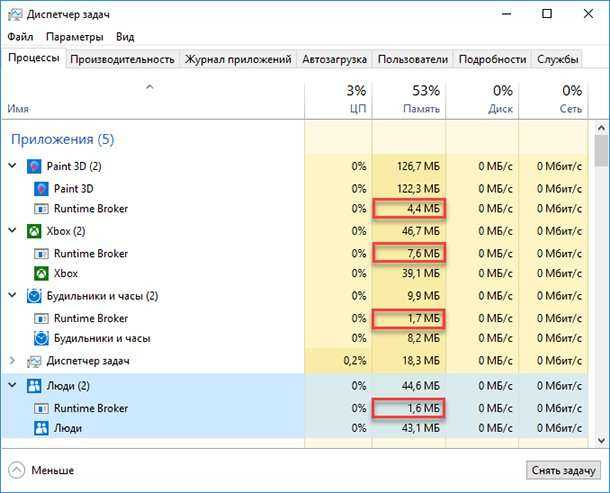
Оптимальные показатели потребления ресурсов ПК в процессе работы RunTime
Обычно проблема высокой загрузки ЦП брокером среды выполнения возникает на компьютере, на котором хранится много изображений. Приложение «Фото» в Windows 10 кажется забитым и вызывает проблемы. Следовательно, стоит удалить приложение:
- Ввести «PowerShell» в поле поиска.
- Выбрать «Запуск от имени администратора».
- В PowerShell ввести «Get-AppxPackage * photos * | Remove-AppxPackage», чтобы удалить приложение Windows Photo с компьютера.
- Далее нужно перезагрузить компьютер и проверить работу системы.
Обратите внимание! Если удаление фото не помогло, стоит поискать другие приложения, влияющие на расход оперативной памяти. В диспетчере задач будет заметно, какая из программ занимает всё доступное пространство
А далее надо следовать прежнему алгоритму и снять задачу с активного режима.
Периодически нужно выполнять определенные действия:
- проверять местонахождение брокера;
- запускать антивирус;
- заходить в диспетчер и анализировать ОЗУ;
- игнорировать посторонние ссылки с рекламой;
- перестать устанавливать неизвестные приложения;
- перезапускать ПК каждую неделю.
С помощью любого из этих решений можно будет восстановить оптимальное функционирование ресурсов, имеющихся в оборудовании.
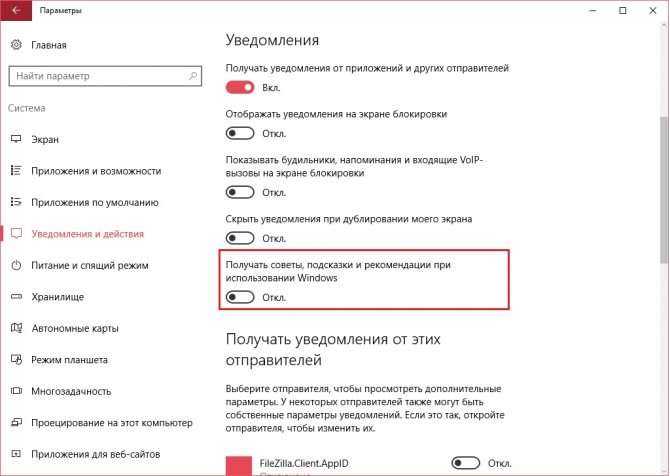
Как деактивировать опцию подсказок в Windows 10
Как отключить CompatTelRunner.exe
К вашему сведению: мы не рекомендуем отключать этот процесс при обычных условиях, так как считаем, что вопрос приватности в Windows 10 слишком уж раздут. Мы считаем, что отключать службы телеметрии (особенно это касается радикальных методов) надо лишь в том случае, если их работа конкретно мешает нормальному рабочему процессу. К примеру, постоянно грузится процессор или диск. При этом мы не навязываем никому свои взгляды. Если вы хотите отключить телеметрию исходя из соображений личной конфиденциальности – это ваше личное дело, и мы не в праве вам указывать. Наше дело лишь показать, как это делается и предупредить о возможных последствиях этих действий.
Для справки: выполнять эту инструкцию надо от имени Администратора, поэтому убедитесь, что ваша учетная запись имеет соответствующий уровень доступа. Если такового нет, вам нужен пароль Администратора. Рекомендуем также почитать статью, которая рассказывает о том, как сделать пользователя Администратором в Windows 10.
Удалить CompatTelRunner.exe нельзя (наверное, теоретически это можно сделать), так как служба зарыта в корни системы весьма глубоко, поэтому попытка выдернуть ее оттуда может привести к весьма плачевным последствиям. К счастью, в силах пользователя остановить эту службу и предотвратить ее запуск.
Прежде чем что-либо отключать или редактировать, попробуйте перезагрузить компьютер или снять задачу. Возможно, вы столкнулись с элементарным багом, который после перезапуска исчезнет. Если нет, значит надо попытаться отключить телеметрию Windows 10.
Для справки еще раз: часть указанных выше параметров может быть недоступна на предварительных сборках Windows Insider. Они устроены таким образом, чтобы отправлять максимальное количество диагностической информации, необходимой для улучшения и доработки системы в процессе ее разработки. Если вас такой вариант не устраивает, придется выйти из программы предварительной оценки Windows.
Для начала загляните в Параметры Windows и отключите отдельные параметры конфиденциальности. Нажмите Win + I и выберите раздел Конфиденциальность – Общие. Здесь можно отключить все пункты
Обратите внимание, что статья актуальна для Windows 10 1803 April 2018 Update, в которой интерфейс Параметров выглядит иначе, а сам раздел с конфиденциальность устроен немного по-другому. Все эти же параметры есть и в предыдущих сборках Windows 10, просто они могут находиться в других разделах и в другом порядке
Просто поищите аналогичные переключатели тем, что на скриншотах и соответствующе отключите их.
Понаблюдайте за нагрузками на компьютер. Если все вернулось в обычный режим, значит эти параметры можно оставить и забыть о них. Они никаким образом не влияют на качество работы вашего компьютера или функциональность операционной системы. Если же попытки ни к чему не привели, переходите к более радикальным методам.
- Нажмите Пуск и введите в поиск Службы. Запустите найденный результат.
- В правой части появившегося окна опуститесь на самый низ и найдите там службу Функциональные возможности для подключенных пользователей и телеметрия. Нажмите правую кнопку мыши и выберите Свойства.
- Нажмите Остановить, а затем кликните на Тип запуска и из выпадающего списка выберите Отключена.
- Нажмите Ок, а затем закройте окно служб.
- Следующий шаг – редактирования файла hosts. Перейдите по адресу C:WindowsSystem32DriversEtc и найдите файл hosts.
- Кликните по нему правой кнопкой мыши и выберите Свойства.
- На вкладке Безопасность нажмите Изменить.
- Появится еще одно окно, на котором надо выбрать текущего (вашего) пользователя и установить флажки возле пунктов, отвечающих за разрешение полного доступа и изменения. После этого нажмите Ок.
- Теперь откройте файл hosts в блокноте (правая кнопка мыши – Открыть с помощью – Блокнот) и в самом конце файла вставьте две строчки без кавычек: «127.0.0.1 vortex-win.data.microsoft.com» и «127.0.0.1 settings-win.data.microsoft.com». Сохраните изменения и закройте блокнот.
Ваш IT помощник
Когда вышла Windows 10, разразился серьезный скандал по причине того, что Microsoft теперь станет собирать некоторые данные о пользователях своей операционной системы. Правда, софтверная корпорация сообщила, что это нужно для улучшения работоспособности ПО. Однако, как оказалось, соответствующие функции внедрены не только в «Десятке», но и с апдейтами (KB3080149 и KB3075249) пришли на Win 7 и 8.1. После этого в диспетчере задач появился процесс «Compattelrunner.exe».
Вирусы и замаскированные процессы
Не все знают, что антивирусные программы в компьютере часто маскируются под системные и другие процессы. Это одна из причин тому, что их не просто найти. Вирусы бывают разными — одни выводят из строя систему, другие пытаются найти важные данные пользователя и отправить их создателю, третьи используют компьютерные ресурсы для заработка биткоинов. В наше время последним тип вирусов стал достаточно распространенным. Их сложно обнаружить именно из-за их способности выдавать себя за другие программы.
Очень важно часто проводить профилактическое сканирование своего компьютера, чтобы он не стал инструментом для заработка в руках злоумышленников. Если такой вирус попадает в систему, то больше всего он использует графические вычисления видеокарты, установленной на ПК
Видео процессор гораздо мощней микропроцессора компьютера. Его мощности часто дополняют основной процессор, за счет чего увеличивается скорость работы программ и игр. Эта возможность реализуется специальными технологиями, которыми должна обладать модель видеокарты (например, CUDA в nVIDIA).
Сканирование ПК на вирусы утилитой Dr.Web CureIt
Summary
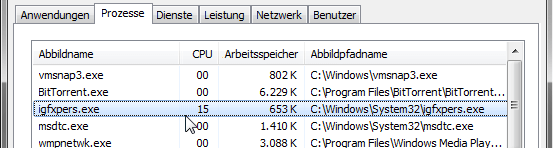
Article Name
Igfxtray в автозагрузке — что это за процесс и как удалить?
Description
Процессы в Windows — это отображение статусов системных программы. Модуль операционной системы «Диспетчер задач» позволяет отображать все процессы компьютера. По ним можно определять какой из них загружает ОС больше всех. Здесь можно отключать некоторые, если они не являются важными для работы Windows. Некоторые программы можно включать в автозагрузку, чтобы они запускались вместе с операционной системой. В этой статье вы узнаете, igfxtray в автозагрузке — что это за процесс и как его удалить.
Author
Publisher Name
Игорь
Publisher Logo
Заключение
Все это было лишь первоначальным этапом настройки операционной системы. Благодаря шагам из этой инструкции, можно значительно повысить уровень конфиденциальности системы и предотвратить утечку ваших личных данных. Для более глубокой настройки можно провести полную оптимизацию системы Windows 10, искоренив ненужные службы и процессы, так как часть из них все еще остаются и функционируют.
Хочется также отметить, что процесс настройки конфиденциальности не ограничивается только перечисленными мерами. Например, мы не рассматривали здесь такие методы, как настройка встроенного брандмауэра, установку стороннего ПО с функциями антивируса и firewall, конфигурирование правил на сетевых устройствах и так далее — все это выходит за рамки данной статьи. Также нужно понимать, что процесс сохранения своих безопасности и приватности в Windows непрерывен и бесконечен. Нужно постоянно за этим следить. Если, например, вы регулярно устанавливаете патчи Windows, то нужно каждый раз после обновления проверять все настройки из-за того, что Microsoft может их незаметно вернуть в первоначальное состояние.
Если для вас критичны вопросы утечки личных данных, то возможно вам нужно перейти на какую-либо другую ОС, например Linux, потому что работая в Windows, вы никогда не будете уверены на 100% в своей конфиденциальности.
Подведем итог
Теперь вы знаете, как убрать сбор данных и загрузку телеметрии на сервер разработчика. Если описанные выше способы не помогли решить проблему, попробуйте просто удалить процесс из диспетчера задач.
Единственный минус — это действие нужно будет повторять после каждого включения системы. Но обычно до этого дело не доходит. И после выполнения описанного выше, процесс CompatTelRunner.exe больше не появляется.
P.S. Еще один вариант – попробовать откатить обновления Виндовс. Для этого зайдите в Центр безопасности и обновлений с помощью Панели управления (для Windows 7) или через окно «Все параметры» (для Windows 10). В окне информации о последней версии прошивки будет клавиша для удаления апдейта.
Тематические видеоролики:
Что же во все времена имело самую большую ценность после человеческой жизни? Правильный ответ на этот вопрос — конфиденциальность. А в наш век цифровых технологий это особенно актуально, так как практически все персональные данные хранятся на наших домашних компьютерах. Существует масса шпионских программ, вирусов, которые способны похитить ваши личные данные.
Но помимо специальных программ, с выходом в свет последней операционной системы от Майкрософт Windows 10 необязательно пользователю перемещаться по подозрительным сайтам. Корпорация Майкрософт встроила в новую операционку возможность передавать на свои сервера информацию с вашего устройства о месте вашего нахождения, а также работу, которую вы выполняете на своем компьютере.
Microsoft, конечно же, заверила, что это делается только для блага пользователя, но осадок остался. Так как такая функция официально нигде не презентовалась. Помимо всего прочего, подобную функцию получили и более ранние версии операционных систем, такие как Windows 7/8. В этой статье мы рассмотрим, как отключить телеметрию в windows 7.




















![Как отключить compattelrunner.exe в windows 10 [guide] • оки доки](http://reaktiv-rf.ru/wp-content/uploads/c/2/8/c28039470f123624d60b7314f747cd0c.png)



![Как отключить compattelrunner.exe в windows 10 [guide]](http://reaktiv-rf.ru/wp-content/uploads/6/4/5/645e3a3c8b50043ec1f6a1fff75f3ce7.png)

